在 Advanced Material Exchange 界面中使 Moldflow 和结构模型配对。
Advanced Material Exchange 工作流的第一步就是使 Moldflow 和结构模型配对。使模型配对后,您可以将几何图形并排可视化。后面的部分介绍了单个零件和部件模型的配对。
使模型配对
- 单击
 ()。
()。
- 显示“零件映射”对话框后,选择要配对的方案文件。选定后,您可以预览可用于验证是否选择了正确模型的模型。如果是正确模型,请单击“确定”。
- 选择要配对的结构输入文件。此时您将预览结构模型。如果您选择了单个零件模型,可以跳到步骤 4。如果您已选定了部件模型,则必须确定要与 Moldflow 方案配对的第一个零件。若要执行此操作,请从预览窗口中选择实体或实体名。
- 选择用于定义结构模型的单位制,并单击“确定”。
注: 在 ANSYS WorkBench 中创建的结构模型可以自动检测单位。
- 单击“确定”以完成零件配对。
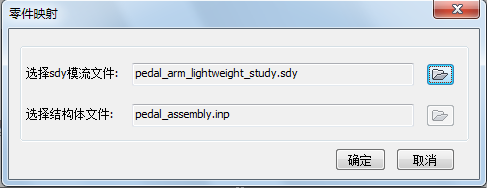
配对模型后,可能会提示您对齐它们。请参见《用户手册》的模型对齐部分,以了解关于对齐模型的详细信息。
请注意,配对完成后,“零件映射”命令将位于“主页”选项卡中。如果需要调整配对的模型或在部件中使新的实体配对,可以在“主页”选项卡上使用“零件映射”命令。
使不同的模型配对
如果您在使用结构部件,则需要将每个适用的结构实体与其相应的 Moldflow 零件相配对。
- 依次单击。
- 显示“零件映射”对话框后,选择要配对的新方案文件。在第一次配对中选择的结构部件会被记住,因此您无需重新指定该文件。
- 在您选择方案文件后,您将在“结构映射”对话框中看到结构部件的预览。在此处您可以选择要配对的新的部件实体。
- 单击“确定”以完成零件配对。